QL-570 je Brotherov pisač uredskih naljepnica druge generacije. Uvelike se poboljšao u odnosu na prijašnje verzije isporučujući veliku brzinu i nudeći mnogo moćniji softver. Što je najvažnije, Brother QL-570 dolazi sa standardnim upravljačkim programom, tako da možete koristiti pisač s bilo kojim drugim programima koji vam se sviđaju. U ovom postu ćemo vam pokazati 3 načina za preuzimanje i instaliranje najnovije verzije Brother QL-570 upravljačkog programa.
Što je upravljački program pisača?
Upravljački program pisača je program koji pretvara podatke iz aplikacijskog softvera kao što su Word, proračunske tablice, grafike u komunikaciju s pisačem.
Windows sadrži ugrađene upravljačke programe za mnoge vrste pisača tako da ih ne morate ručno instalirati. Proces ispisa trebao bi biti gladak i lak.
Koliko je važan upravljački program pisača?
Većinu vremena vidjet ćete da vaš Brother pisač radi sasvim dobro. Ali stvari bi se mogle dogoditi. Vaš pisač može imati problema s ispisom naljepnica ako je upravljački program Brother QL-570 zastario ili oštećen.
U međuvremenu, Brother neprestano objavljuje nove upravljačke programe kako bi poboljšao performanse. Većina pisača zahtijeva da instalirate najnoviji upravljački program pisača kako bi pisač dobro radio. Stoga je dobra ideja ažurirati upravljački program za Brother QL-570 kako bi mogao funkcionirati u punom potencijalu.
Kako ažurirati upravljački program Brother QL-570?
Ovdje su 3 metode za odabir. Možda ih nećete morati isprobati sve; samo radite svoj put dolje dok ne pronađete onaj koji vam odgovara.
Metoda 1: ručno preuzmite i instalirajte upravljački program
Najpopularnija metoda je preuzimanje upravljačkog programa izravno s Brotherove službene web stranice i ručno ga instaliranje. Dobar je za jednokratnu upotrebu, ali ako trebate često ažurirati upravljačke programe uređaja, možete preskočiti na metoda 3 da ga automatski ažurirate.
1) Idite na Stranica za preuzimanje Brother QL-570 .
2) Odaberite svoju obitelj OS-a i verziju OS-a, a zatim kliknite u redu .
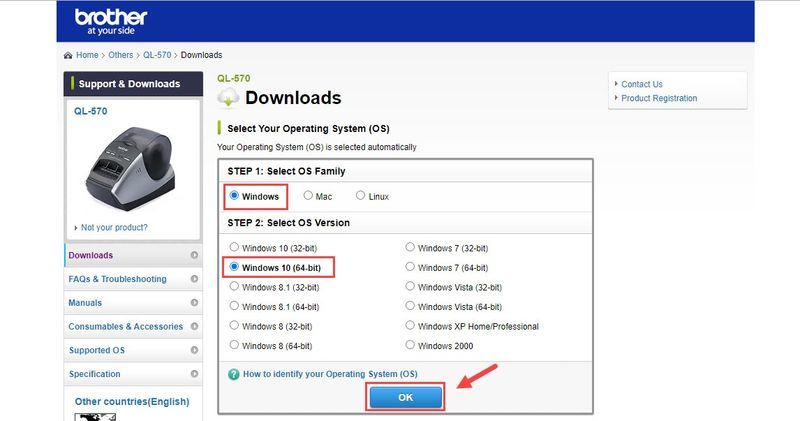
3) Pod Vozači dio, kliknite Upravljački program pisača , i odaberite jezik koji vam je draži.
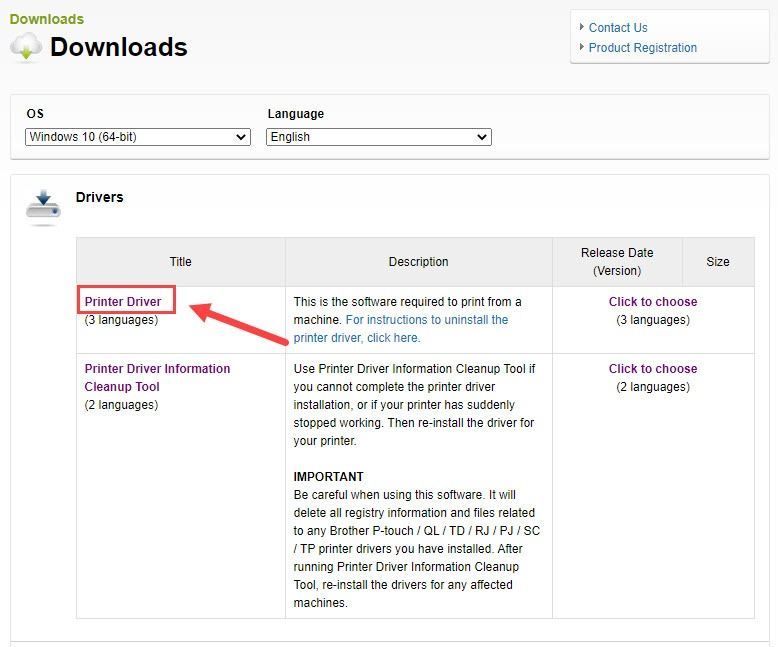
4) Kliknite Prihvatite EULA i preuzmite , a preuzimanje će započeti automatski.
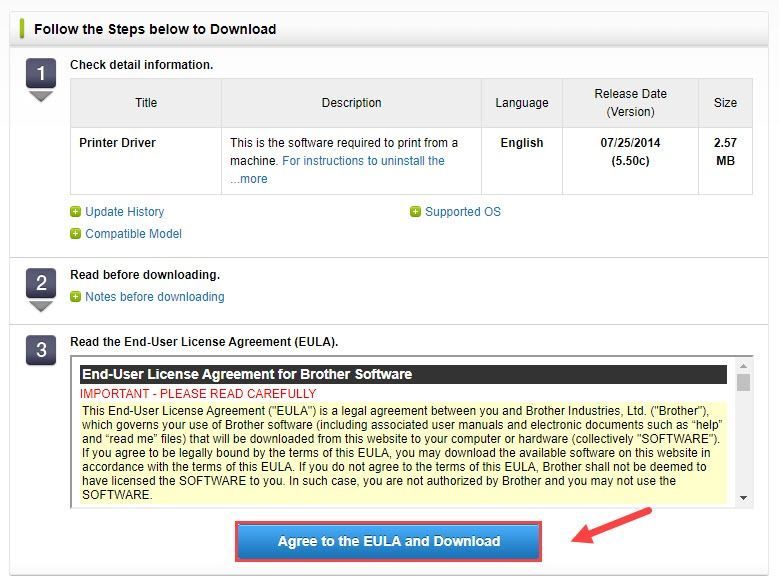
5) Datoteka upravljačkog programa trebala bi biti u vašem Preuzimanja mapa prema zadanim postavkama.
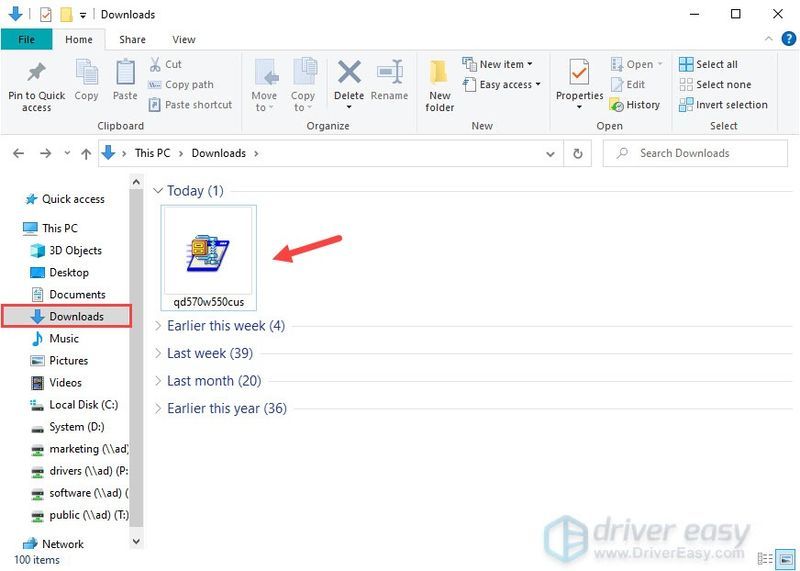
6) Desni klik na datoteku upravljačkog programa i odaberite Pokreni kao administrator .
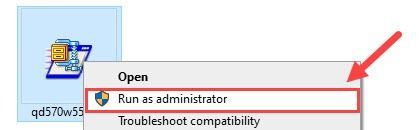
7) Slijedite upute na zaslonu da biste instalirali najnoviji upravljački program Brother QL-570. Morat ćete povezati Brother QL-570 i uključiti ga da biste dovršili postavljanje.
Metoda 2: Ažurirajte upravljački program Brother QL-570 putem Upravitelja uređaja
Upravitelj uređaja je Windows uslužni program koji vam omogućuje ažuriranje i ponovnu instalaciju upravljačkih programa za pojedinačne uređaje, tj. vaš pisač. Možda ćete pronaći ažuriranu verziju upravljačkog programa za Brother QL-570. Evo kako to učiniti:
1) Na tipkovnici pritisnite Windows logotip ključ i R u isto vrijeme za pozivanje okvira Run.
2) Vrsta devmgmt.msc i pritisnite Unesi .
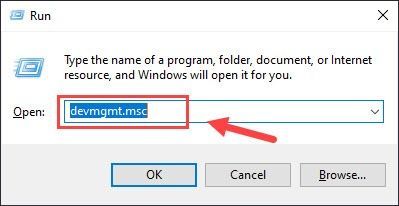
(Postoji mnogo drugih načina za otvaranje Upravitelja uređaja: pritisnite Win + X ili desnom tipkom miša kliknite gumb izbornika Start i odaberite Upravitelj uređaja itd.)
3) Proširite Pisači i locirajte svoj pisač.
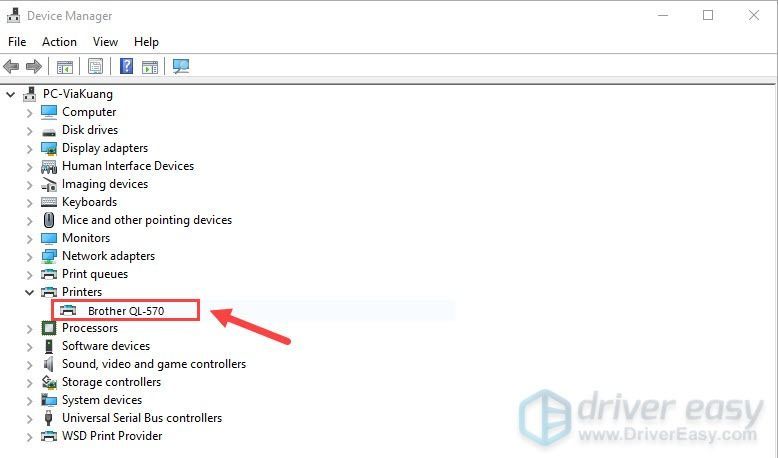
4) Kliknite desnom tipkom miša Brother QL-570 i odaberite Ažurirajte upravljački program .
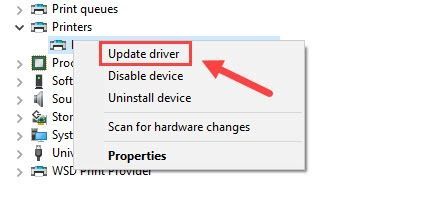
5) Odaberite Automatsko traženje upravljačkih programa .
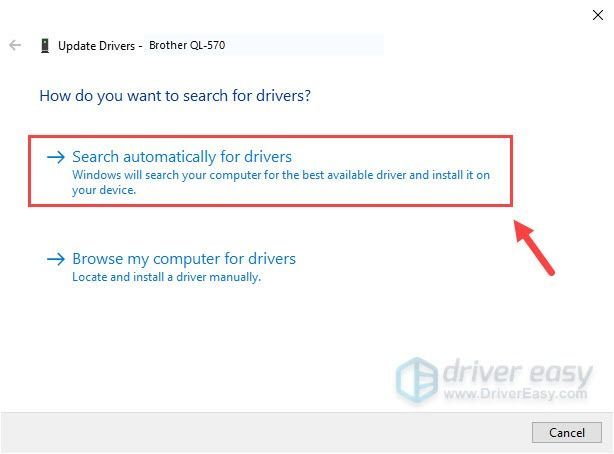
6) Slijedite upute na zaslonu kako biste dovršili instalaciju novog upravljačkog programa.
No Upravitelj uređaja vam neće uvijek dati najnoviji upravljački program. Ako vam se kaže Upravljački programi za prsluk za vaš uređaj već su instalirani , možete otići na metoda 1 da ga ažurirate ručno ili slijedite sljedeća metoda da to učini automatski.
Metoda 3: Automatski ažurirajte sve upravljačke programe uređaja
Ako nemate vremena, strpljenja ili računalnih vještina za ručno ažuriranje upravljačkih programa, to možete učiniti automatski s Vozač Lako .
Driver Easy će automatski prepoznati vaš sustav i pronaći ispravne upravljačke programe za njega. Ne morate točno znati koji sustav pokreće vaše računalo, ne morate riskirati preuzimanje i instaliranje pogrešnog upravljačkog programa i ne morate se brinuti da ćete pogriješiti pri instalaciji.
Možete automatski ažurirati svoje upravljačke programe bilo s BESPLATNOM ili Pro verzijom Driver Easy-a. Ali s Pro verzija potrebno je samo 2 klika (i dobijete potpuna podrška i a 30-dnevno jamstvo povrata novca ):
jedan) preuzimanje datoteka i instalirajte Driver Easy.
2) Pokrenite Driver Easy i kliknite na Skeniraj sada dugme. Driver Easy će zatim skenirati vaše računalo i otkriti sve problematične upravljačke programe.
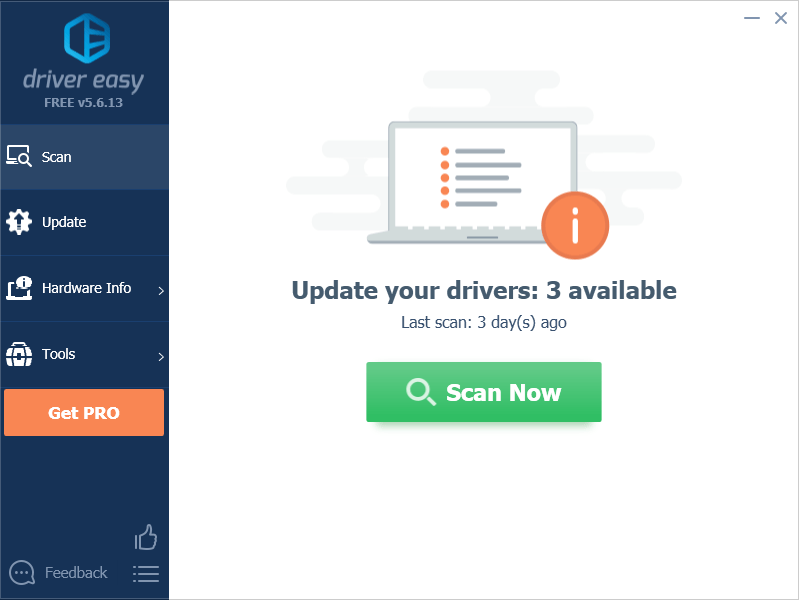
3) Kliknite na ažuriranje gumb pored označenog Brother QL-570 pisača kako biste automatski preuzeli ispravnu verziju svog upravljačkog programa i nakon toga ga ručno instalirali (to možete učiniti s BESPLATNOM verzijom).
Ili kliknite Ažuriraj sve da automatski preuzmete i instalirate ispravnu verziju svih upravljačkih programa koji nedostaju ili su zastarjeli na vašem sustavu (to zahtijeva Pro verzija – od vas će se tražiti da nadogradite kada kliknete Ažuriraj sve).
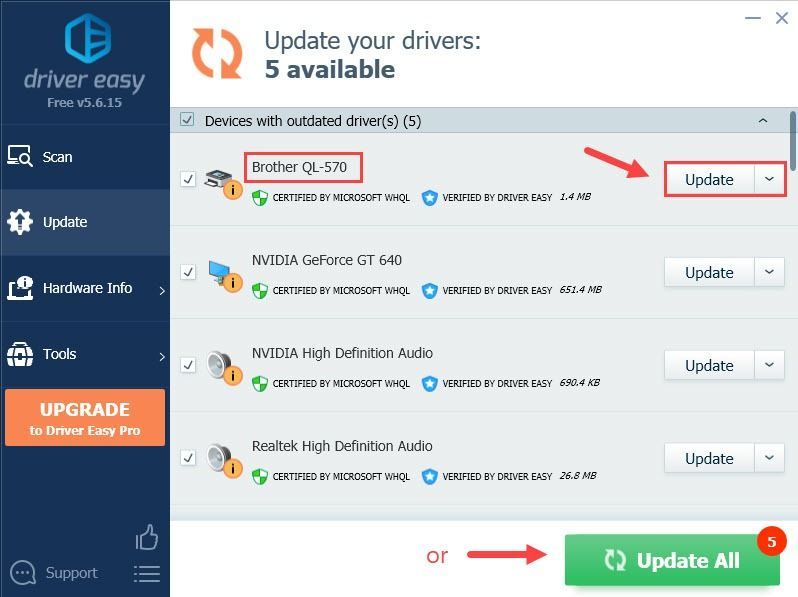 Pro verzija Driver Easy-a dolazi s potpunom tehničkom podrškom.
Pro verzija Driver Easy-a dolazi s potpunom tehničkom podrškom. Ako trebate pomoć, obratite se Driver Easy tim za podršku na support@drivereasy.com .
4) Nakon dovršetka, ponovno pokrenite računalo kako biste imali puni učinak.
Nadamo se da ste uspješno ažurirali upravljački program za Brother QL-570. Slobodno nas pitajte ako imate dodatnih pitanja ili smo od bilo kakve pomoći.


![[Riješeno] Windows 10 ne odgovara | Brzo & Lako](https://letmeknow.ch/img/knowledge/00/windows-10-not-responding-quickly-easily.jpg)
![[RJEŠENO] Epske igre Polako preuzmi / preuzmi Stuck](https://letmeknow.ch/img/network-issues/28/epic-games-download-slow-download-stuck.jpg)


